Im heutigen digitalen Zeitalter ist das Herunterladen von Bildern aus dem Internet ziemlich einfach geworden. Dieser einfache Zugang bringt uns jedoch oft mit verschiedenen Bilddateitypen konfrontiert. Andere Bildformate, wie WEBP, sind möglicherweise nur mit einigen Anwendungen und Anwendungsfällen universell kompatibel. Das WEBP-Format stellt trotz seiner Effizienz in Webumgebungen aufgrund seiner eingeschränkten Kompatibilität oft eine Herausforderung dar.
Dieser Artikel soll Sie daher durch den einfachen, aber wichtigen Prozess des Konvertierens von WEBP-Bildern in das JPG-Format führen. Schließlich ist JPG ein in vielen Anwendungen akzeptierteres Bildformat. Diese Konvertierung sorgt dafür, dass Ihre Bilder vielseitig einsetzbar sind und sich für eine breitere Verwendung eignen.
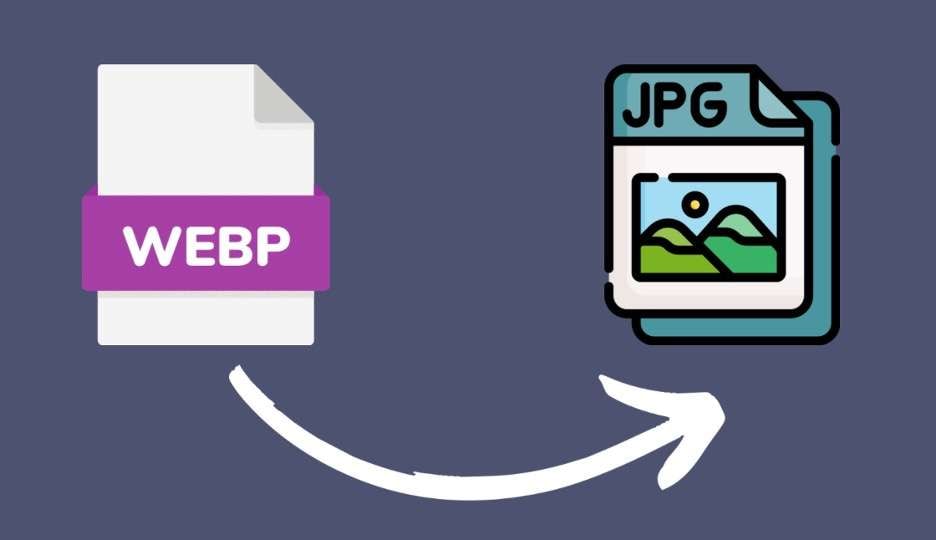
In diesem Artikel
Teil 1. Was ist das WEBP-Bildformat?
Das von Google entwickelte WEBP-Bildformat stellt einen modernen Sprung in der digitalen Bildbearbeitung dar. Als Nachfolger traditioneller Formate wie JPEG und PNG wurde WEBP entwickelt, um überlegene Komprimierungs- und Qualitätsmerkmale zu bieten. Das Besondere an WEBP ist die Möglichkeit, die Dateigröße erheblich zu reduzieren. Dies geschieht ohne Beeinträchtigung der visuellen Qualität des Bildes.
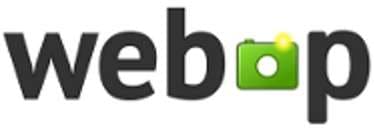
Dank seiner Effizienz eignet sich WEBP besonders gut für das Internet, wo schnelle Ladezeiten und eine effiziente Datennutzung wichtig sind. Dieses Format ist in der Webentwicklung weit verbreitet, da es dazu beiträgt, dass Webseiten schneller geladen werden. Es reduziert die Datenmenge, die übertragen werden muss. Google-Plattformen, einschließlich Chrome und verschiedene Google-Dienste, verwenden häufig WEBP.
Darüber hinaus unterstützen viele moderne Webbrowser und Webseiten-Inhaltsverwaltungssysteme WEBP aufgrund seiner Effizienz und Qualität. Trotz dieser Vorteile kann die Kompatibilität von WEBP mit Software außerhalb der Webumgebung, wie z.B. Foto-Editoren oder einigen älteren Webbrowsern, eingeschränkt sein. Aus diesem Grund ist es unerlässlich, WEBP-Bilder in JPG zu konvertieren.
Teil 2. Wie man WEBP in JPG mit Windows PC konvertiert
Das Konvertieren von WEBP-Bildern in das JPG-Format auf einem Windows-PC ist ganz einfach. Paint ist eine der einfachsten Methoden, bei der ein Tool zum Einsatz kommt, das seit Jahrzehnten ein fester Bestandteil des Windows-Betriebssystems ist. Diese unverzichtbare Grafiksoftware ist für alle Windows-Versionen verfügbar. Außerdem bietet sie eine unkomplizierte Lösung für diese Konvertierungsaufgabe.
Um Paint als Converter zu verwenden, folgen Sie den nachstehenden Schritten:
Schritt 1: Navigieren Sie zunächst zu dem Ordner, der Ihr WEBP-Bild enthält. Klicken Sie mit der rechten Maustaste auf die Bilddatei und wählen Sie "Öffnen mit" und dann "Paint" aus der Liste der Programme. Wenn Paint nicht sofort sichtbar ist, klicken Sie auf "Andere Anwendung auswählen" und suchen Sie es dort.
Schritt 2: Sobald das Bild in Paint geöffnet ist, klicken Sie auf das Datei Menü in der oberen linken Ecke. Bewegen Sie den Mauszeiger im Dropdown-Menü auf "Speichern unter". Es werden mehrere Optionen für das Dateiformat angezeigt.
Schritt 3: Wählen Sie unter den verschiedenen Formaten das JPEG-Bild aus. Dies wird Sie auffordern, das Bild in einem neuen Format zu speichern. Wählen Sie den gewünschten Speicherort für die Datei, geben Sie ihr einen Namen und stellen Sie sicher, dass der Typ "Speichern unter" auf JPEG eingestellt ist.
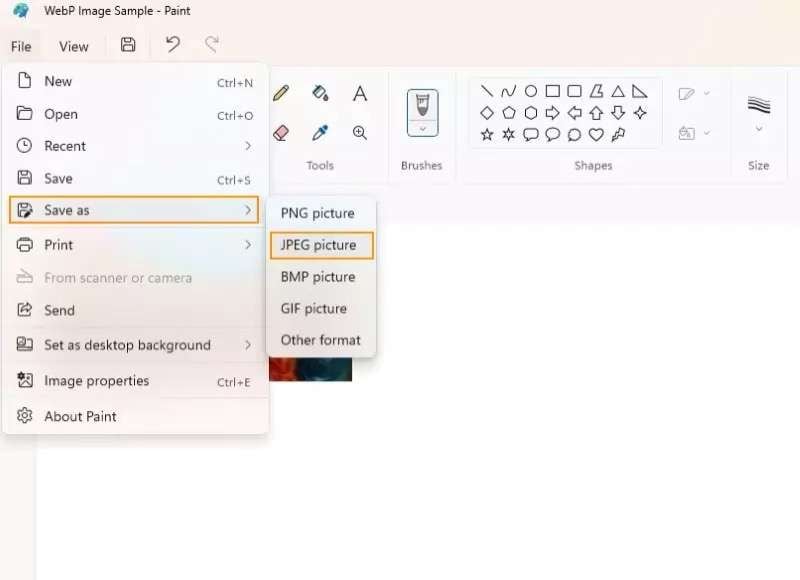
Schritt 4: Nachdem Sie Ihre Datei benannt und JPEG als Format ausgewählt haben, klicken Sie auf Speichern. Ihr Bild wird von WEBP in JPG konvertiert und an dem von Ihnen gewählten Ort gespeichert.
Teil 3. Wie man mit macOS WEBP in JPG konvertiert
Für MacOS-Benutzer ist das Konvertieren von WEBP-Bildern in das JPG-Format ebenso einfach, da das Betriebssystem eine integrierte Lösung bietet, die keine zusätzliche Software erfordert. Bei dieser Methode wird die Funktion Schnellaktionen des Finders verwendet, ein praktisches Tool, mit dem Sie verschiedene Dateioperationen direkt vom Finder-Fenster aus durchführen können.
Hier sind die Schritte für die Konvertierung von WEBP-Bildern in JPG unter MacOS:
Schritt 1: Stellen Sie sicher, dass die Schnellaktionen für die Konvertierung von Bildern eingerichtet sind. Sie können dies tun, indem Sie zu Systemeinstellungen > Erweiterungen > Finder gehen, falls nicht bereits konfiguriert. Vergewissern Sie sich hier, dass das Kästchen für "Bild konvertieren" markiert ist. Dadurch werden die Optionen für die Konvertierung von Bildern in den Schnellaktionen aktiviert.
Schritt 2: Navigieren Sie zunächst mit dem Finder zu dem Ort, an dem sich die WEBP-Datei befindet. Es ist das Standard-Dateiverwaltungssystem von MacOS. Damit können Sie Ihre Dateien mühelos durchsuchen und organisieren.
Schritt 3: Klicken Sie mit der rechten Maustaste (oder bei gedrückter Strg-Taste) auf die WEBP-Bilddatei. Bewegen Sie den Mauszeiger im Kontextmenü auf "Schnell-Aktionen". Sie sollten eine Option für "Bild konvertieren" sehen. Stellen Sie sicher, dass Sie JPG/JPEG im erscheinenden Menü auswählen.
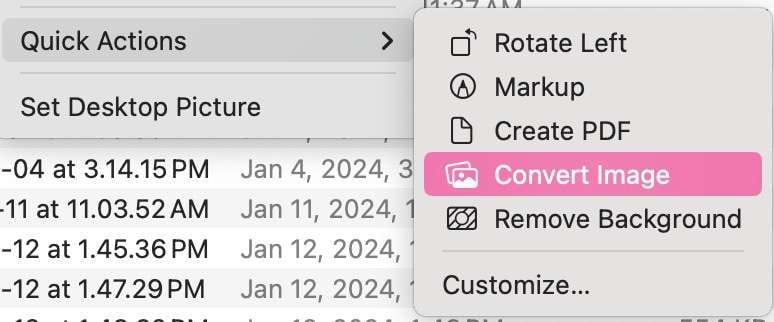
Teil 4. Wie man mit Android WEBP in JPG konvertiert
Android-Nutzer stoßen häufig auf WEBP-Bilder, insbesondere beim Herunterladen von Bildern aus dem Internet oder webbasierten Anwendungen. Das Android-Ökosystem ist zwar für seine Vielseitigkeit und Anpassungsfähigkeit bekannt, aber das Konvertieren von WEBP-Dateien in das JPG-Format kann manchmal verwirrender sein als bei einem Desktop-Betriebssystem. Es gibt jedoch sowohl integrierte Lösungen als auch Lösungen von Drittanbietern für diese Aufgabe.
Konvertieren von WEBP in JPG mit Google Fotos
Auf den meisten Android-Geräten ist Google Fotos bereits vorinstalliert. Es ist ein praktisches Tool für die Konvertierung von Bildern. Öffnen Sie zunächst Google Fotos und suchen Sie das WEBP-Bild, das Sie konvertieren möchten.
Öffnen Sie das Bild und tippen Sie dann auf das Bearbeiten Symbol (in der Regel durch einen Stift dargestellt). Nehmen Sie eine kleine Bearbeitung vor - es reicht schon, wenn Sie die Helligkeit leicht anpassen. Tippen Sie nach der Bearbeitung auf Speichern. Google Fotos wird das bearbeitete Bild automatisch als JPG-Datei in Ihrer Galerie speichern.
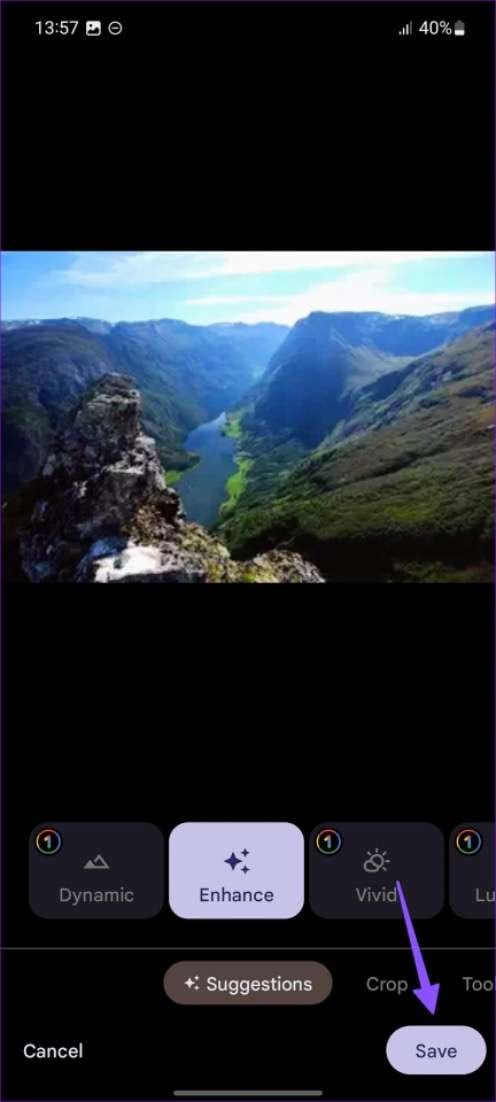
Sie können das Format des gespeicherten Bildes überprüfen, indem Sie sich die Details in Ihrer Galerie oder Ihrem Dateimanager ansehen. Es sollte nun im JPG-Format gespeichert sein.
Verwendung von Drittanbieter-Apps
Wenn Sie einen direkteren Ansatz bevorzugen oder Google Fotos nicht verwenden, stehen im Google Play Store zahlreiche Drittanbieter-Apps zur Verfügung, mit denen Sie WEBP-Bilder in JPG konvertieren können.
Öffnen Sie den Google Play Store und suchen Sie nach "WEBP zu JPG Converter". Sie werden eine Vielzahl von Apps finden, die diesen Service anbieten. Suchen Sie nach einer App mit guten Reviews und überprüfen Sie ihre Berechtigungen, um sicherzustellen, dass sie sicher ist. Beliebt sind Apps wie "File Converter" oder "Image Converter".
Laden Sie die gewünschte App herunter und öffnen Sie sie. In der Regel müssen Sie die WEBP-Datei hochladen, JPG als Ausgabeformat auswählen und dann auf eine Schaltfläche tippen, um zu konvertieren. Die App wird dann die JPG-Datei auf Ihrem Gerät speichern.
Teil 5. Wie man mit iOS WEBP in JPG konvertiert
Auf iOS ist der Umgang mit verschiedenen Bildformaten, einschließlich WEBP, für Benutzer, die häufig Bilder in verschiedenen Messaging-Apps herunterladen oder empfangen, üblich. Natürlich ist iOS für seine robuste und benutzerfreundliche Oberfläche bekannt. Nicht jeder weiß jedoch, dass er auch WEBP-Bilder in JPG konvertieren kann.
Konvertieren von WEBP in JPG mit Hilfe von Dateien
Mit der Dateien-App (verfügbar in iOS 11 und späteren Versionen) ist der Vorgang ganz einfach. Außerdem bieten Apps von Drittanbietern alternative Lösungen für diejenigen, die mehr Optionen suchen. So können Sie es tun:
Schritt 1: Öffnen Sie die Dateien-App auf Ihrem iOS-Gerät. Navigieren Sie zu dem Ordner, in dem Ihr WEBP-Bild gespeichert ist.
Schritt 2: Drücken Sie lange oder verwenden Sie 3D Touch, um ein Menü aufzurufen. Tippen Sie auf Schnellzugriff > Bild konvertieren. Folgen Sie dann den Prompts für das JPEG-Dateiformat.
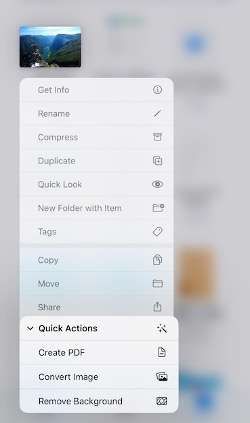
Verwendung von Drittanbieter-Apps
Alternativ dazu bietet der App Store mehrere Anwendungen von Drittanbietern, die auf die Bedürfnisse einer direkten Konvertierung zugeschnitten sind. Suchen Sie im App Store mit Begriffen wie "WEBP zu JPG Converter". Sie finden eine Vielzahl von Apps, die speziell für diese Aufgabe entwickelt wurden.
Wählen Sie eine App mit positiven Reviews und überprüfen Sie die Datenschutzbestimmungen, um sicherzustellen, dass sie sicher ist und Ihre Daten respektiert. Beliebte Apps wie "The Image Converter" haben oft eine hohe Bewertung und Zuverlässigkeit.
Öffnen Sie nach dem Herunterladen die App und folgen Sie den Anweisungen, um Ihre WEBP-Datei hochzuladen. Wählen Sie JPG als Ausgabeformat und starten Sie die Konvertierung. Die App speichert dann das konvertierte JPG-Bild in Ihrer Kamera oder in einem bestimmten Ordner.
Bonus: Wie man beschädigte Bilddateien repariert
Auch wenn die oben genannten Methoden für das Konvertieren von WEBP in JPG effektiv sind, gibt es Fälle, in denen Sie aufgrund beschädigter Bilddateien auf Schwierigkeiten stoßen könnten. Dies kann eine große Hürde sein, insbesondere wenn die Bilder einen sentimentalen oder beruflichen Wert haben.
In solchen Fällen ist es am besten, ein spezielles Tool zur Wiederherstellung von Dateien zu verwenden. Diese Tools sind unverzichtbar für Situationen, in denen es während der Konvertierung zu Beschädigungen kommt und dienen auch als zuverlässige Quelle für die Reparatur von Bildern und anderen Dateitypen im Allgemeinen.
Wir stellen vor: Wondershare Reparit
Wondershare Repairit erweist sich als robuste Lösung für die Reparatur von Fotos und Dateien. Diese Software wurde entwickelt, um verschiedene Probleme mit beschädigten Dateien zu beheben. Es ist ein wertvolles Asset für den privaten und beruflichen Gebrauch. Hier sind einige der wichtigsten Funktionen:
- Vielseitige Reparaturmöglichkeiten. Repairit kann eine Vielzahl von Dateiformaten reparieren, darunter Fotos, Videos und Dokumente. Das macht es zu einem All-in-One Tool für verschiedene Reparaturanforderungen.
- Unterstützung für mehrere Dateitypen. Es unterstützt gängige Dateiformate wie JPG, PNG und sogar RAW-Dateien von verschiedenen Kameramarken und gewährleistet so eine umfassende Abdeckung.
- Fortschrittliche Technologie. Durch den Einsatz fortschrittlicher Algorithmen und KI kann Repairit beschädigte Dateien in ihrem ursprünglichen Zustand wiederherstellen.
Eine herausragende Funktion von Wondershare Repairit ist sein spezielles Bildreparatur-Tool. Diese Funktion wurde speziell entwickelt, um Probleme mit beschädigten Fotos zu beheben und sie wiederherzustellen, ohne ihre ursprüngliche Qualität zu beeinträchtigen. Folgen Sie den nachstehenden Schritten, um sie zu verwenden:
Schritt 1: Laden Sie zunächst Wondershare Repairit herunter und installieren Sie es auf Ihrem Computer. Starten Sie das Programm.
Schritt 2: Wählen Sie die Option der Foto-Reparatur, um den Reparaturprozess zu starten.

Schritt 3: Laden Sie im Bereich der Fotoreparatur die beschädigten Bilder hoch, die Sie reparieren möchten. Repairit ermöglicht es Ihnen, mehrere Dateien gleichzeitig hinzuzufügen, was es für Massenreparaturen effizient macht.

Schritt 4: Repairit verwendet KI-gesteuerte Algorithmen, um beschädigte Fotos nach dem Hochladen zu analysieren und wiederherzustellen. Dieser Prozess ist automatisiert und erfordert nur minimale Eingaben durch den Benutzer. Nach Abschluss des Reparaturvorgangs können Sie eine Vorschau der Ergebnisse anzeigen, um die Qualität und Integrität der wiederhergestellten Bilder sicherzustellen.

Fazit
Das Konvertieren eines WEBP-Bildes in ein JPG-Bild ist ganz einfach, egal ob Sie ein Windows-PC-, MacOS-, Android- oder iOS-Gerät verwenden. Sie haben verschiedene Methoden erforscht, um dies zu erreichen und sicherzustellen, dass Ihre Bilder mit verschiedenen Anwendungen und Plattformen kompatibel sind. Auch wenn das Konvertieren von Formaten hilfreich ist, ist es immer besser, die Bilder zunächst im JPG-Format herunterzuladen, um einen möglichen Qualitätsverlust zu vermeiden.
Wenn Sie auf beschädigte Dateien stoßen oder Bilder nach der Konvertierung reparieren müssen, ist Wondershare Repairit ein exzellentes Tool, das robuste Funktionen zur effektiven Wiederherstellung Ihrer wertvollen Bilder bietet. Denken Sie an diese Tipps und Tools, um Ihr digitales Bildarchiv reibungslos zu verwalten.

